Thủ thuật kích hoạt .Net Framework 3.5 trên Windows 8
Windows 8 được tích hợp sẵn .Net Framework 4.5 tức những ứng dụng dựa trên .Net Framework 3.5 sẽ làm việc được. Nhưng vấn đề không phải vậy. Các công cụ đòi hỏi phiên bản mới hơn đôi khi gặp lỗi khi khởi chạy cài đặt chỉ vì chúng không thể tìm thấy framework chỉ định trên máy tính.
Hơn nữa, người dùng không thể cài đặt. Net Framwork 3.5 thủ công do phiên bản mới hơn đã được cài trên hệ thống. Vì vậy hãy xem làm thế nào ta có thể khắc phục được vấn đề này và kích hoạt .Net Framework 3.5 trên Windows 8 để cài phần mềm phụ thuộc.
Hơn nữa, người dùng không thể cài đặt. Net Framwork 3.5 thủ công do phiên bản mới hơn đã được cài trên hệ thống. Vì vậy hãy xem làm thế nào ta có thể khắc phục được vấn đề này và kích hoạt .Net Framework 3.5 trên Windows 8 để cài phần mềm phụ thuộc.
Bước 1: Trên Windows 8, khởi chạy màn hình Start và tra uninstall dưới thẻ Settings. Kích vào Uninstall a program để mở thiết lậpPrograms and Features.
Bước 2: Trong cửa sổ Programs and Features, kích vào Turn Windows feature on or off ở thanh bên trái.
Bước 3: Trên cửa sổ Windows Features, xổ mục .Net Framework 3.5 xuống và tích vào cả hai tùy chọn trong đó.
Bước 4: Nhấn OK và xác nhận thay đổi. Windows sẽ kết nối tới Internet và tải về những file cần thiết từ web. Quá trình tải về nhanh hay chậm phụ thuộc vào tốc độ kết nối mạng.
Sau khi tải thành công, khởi động lại máy tính để hoàn tất quá trình cập nhật. Bạn bây giờ có thể cài đặt các ứng dụng đòi hỏi .NET Framework 3.5 hoạt động trên Windows 8.
Bước 2: Trong cửa sổ Programs and Features, kích vào Turn Windows feature on or off ở thanh bên trái.
Bước 3: Trên cửa sổ Windows Features, xổ mục .Net Framework 3.5 xuống và tích vào cả hai tùy chọn trong đó.
Bước 4: Nhấn OK và xác nhận thay đổi. Windows sẽ kết nối tới Internet và tải về những file cần thiết từ web. Quá trình tải về nhanh hay chậm phụ thuộc vào tốc độ kết nối mạng.
Sau khi tải thành công, khởi động lại máy tính để hoàn tất quá trình cập nhật. Bạn bây giờ có thể cài đặt các ứng dụng đòi hỏi .NET Framework 3.5 hoạt động trên Windows 8.

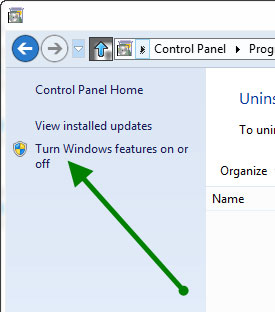
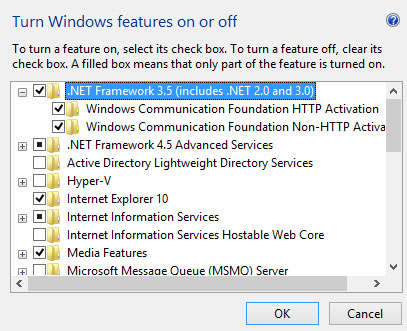
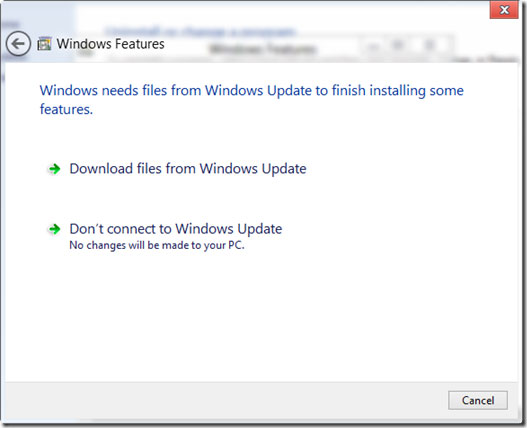
















0 comments